win10记事本怎么改后缀 win10更改记事本后缀名的方法教程
时间:2025-01-14 21:39:23 359浏览 收藏
在IT行业这个发展更新速度很快的行业,只有不停止的学习,才不会被行业所淘汰。如果你是文章学习者,那么本文《win10记事本怎么改后缀 win10更改记事本后缀名的方法教程》就很适合你!本篇内容主要包括##content_title##,希望对大家的知识积累有所帮助,助力实战开发!
Win10系统下修改记事本文件后缀名的步骤
本教程将指导您如何在Windows 10系统中更改记事本文件的后缀名。
第一步:显示文件扩展名
首先,打开任意文件夹,点击上方“查看”选项卡,勾选“文件扩展名”复选框。这将显示所有文件的扩展名,例如“.txt”等。
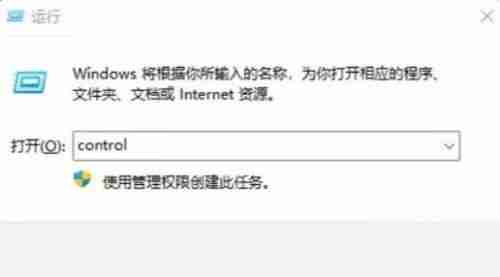
第二步:重命名记事本文件
找到您想要更改后缀名的记事本文件,右键点击并选择“重命名”。
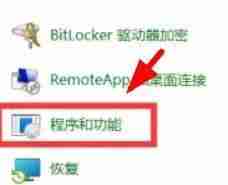
第三步:更改文件后缀名
在文件名后,修改现有的后缀名(例如“.txt”)为您想要的后缀名(例如“.jpeg”)。
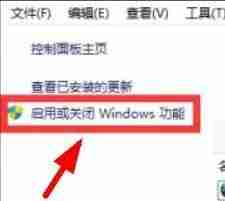
第四步:确认更改
系统可能会弹出警告提示,确认是否要更改文件后缀名。点击“是”以确认更改。
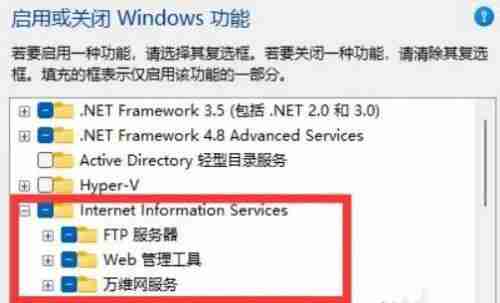
第五步:完成更改
更改完成后,文件后缀名将如您所愿更改。
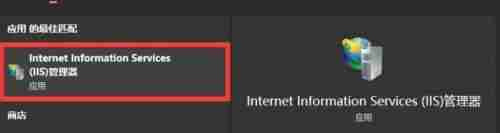
请注意:更改文件后缀名并不会改变文件内容。如果您尝试将记事本文件(.txt)更改为图像文件(.jpeg),文件可能无法正常打开或显示。 仅当您了解文件类型及其关联程序时,才建议更改文件后缀名。
好了,本文到此结束,带大家了解了《win10记事本怎么改后缀 win10更改记事本后缀名的方法教程》,希望本文对你有所帮助!关注golang学习网公众号,给大家分享更多文章知识!
相关阅读
更多>
-
501 收藏
-
501 收藏
-
501 收藏
-
501 收藏
-
501 收藏
最新阅读
更多>
-
424 收藏
-
157 收藏
-
159 收藏
-
180 收藏
-
101 收藏
-
318 收藏
-
239 收藏
-
296 收藏
-
463 收藏
-
388 收藏
-
353 收藏
-
197 收藏
课程推荐
更多>
-

- 前端进阶之JavaScript设计模式
- 设计模式是开发人员在软件开发过程中面临一般问题时的解决方案,代表了最佳的实践。本课程的主打内容包括JS常见设计模式以及具体应用场景,打造一站式知识长龙服务,适合有JS基础的同学学习。
- 立即学习 543次学习
-

- GO语言核心编程课程
- 本课程采用真实案例,全面具体可落地,从理论到实践,一步一步将GO核心编程技术、编程思想、底层实现融会贯通,使学习者贴近时代脉搏,做IT互联网时代的弄潮儿。
- 立即学习 516次学习
-

- 简单聊聊mysql8与网络通信
- 如有问题加微信:Le-studyg;在课程中,我们将首先介绍MySQL8的新特性,包括性能优化、安全增强、新数据类型等,帮助学生快速熟悉MySQL8的最新功能。接着,我们将深入解析MySQL的网络通信机制,包括协议、连接管理、数据传输等,让
- 立即学习 500次学习
-

- JavaScript正则表达式基础与实战
- 在任何一门编程语言中,正则表达式,都是一项重要的知识,它提供了高效的字符串匹配与捕获机制,可以极大的简化程序设计。
- 立即学习 487次学习
-

- 从零制作响应式网站—Grid布局
- 本系列教程将展示从零制作一个假想的网络科技公司官网,分为导航,轮播,关于我们,成功案例,服务流程,团队介绍,数据部分,公司动态,底部信息等内容区块。网站整体采用CSSGrid布局,支持响应式,有流畅过渡和展现动画。
- 立即学习 485次学习
